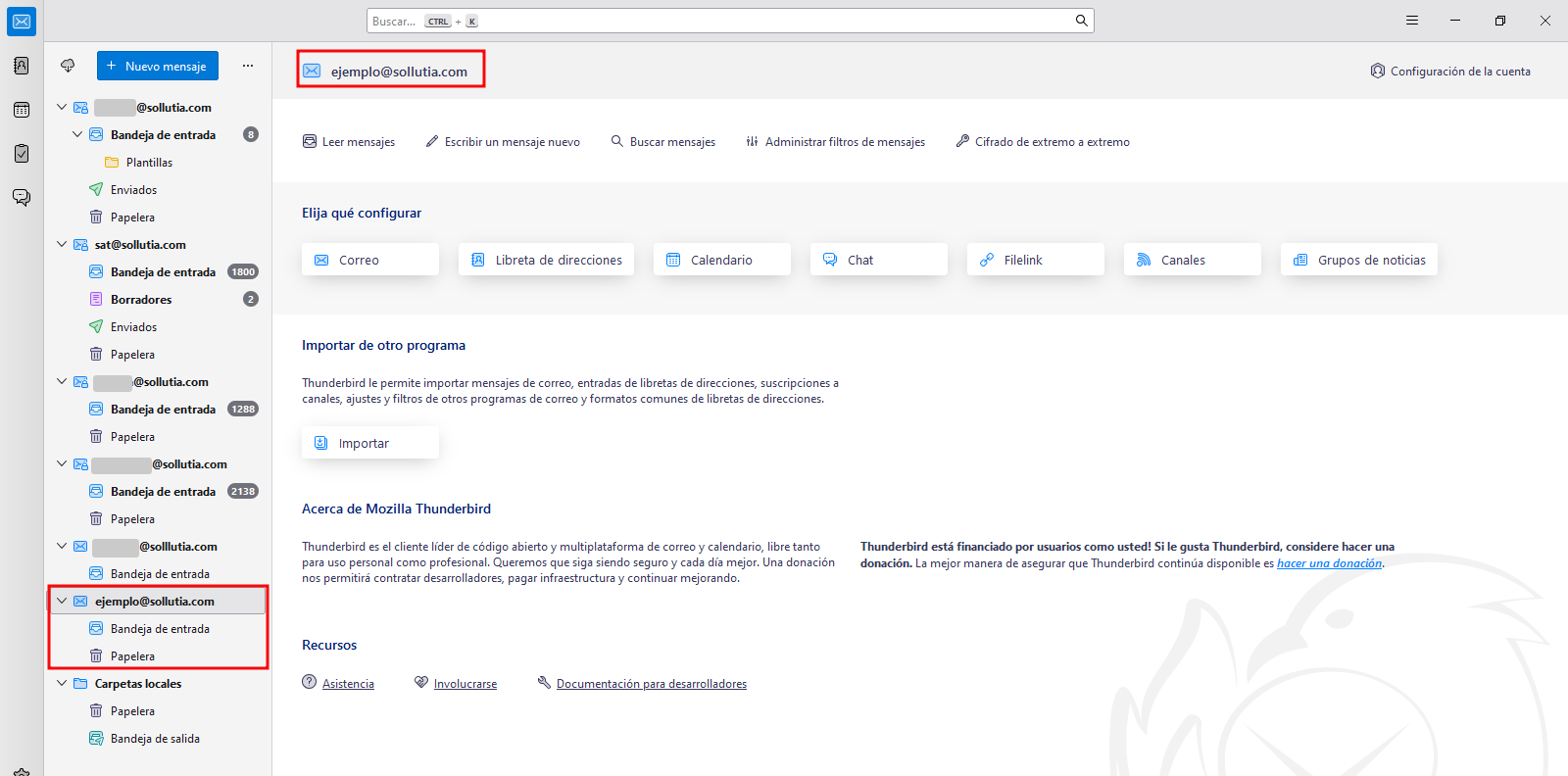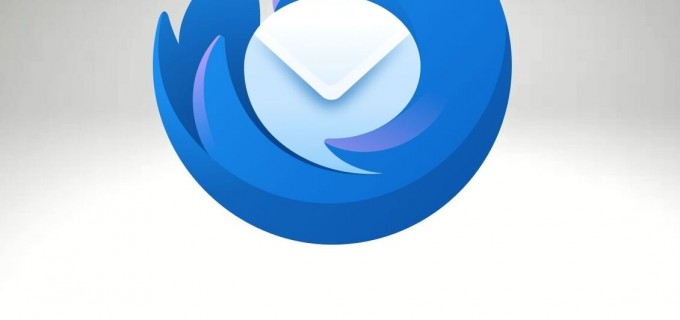Configurar Correu en Thunderbird
Com configurar un compte de correu electrònic en el programa Thunderbird.
Passos per a configurar el correu electrònic en Thunderbird
1.Obri l'aplicació Thunderbird en el teu ordinador. (Si no tens l'aplicació, pots descarregar-la des del següent enllaç: Instal·lar Thunderbird ).
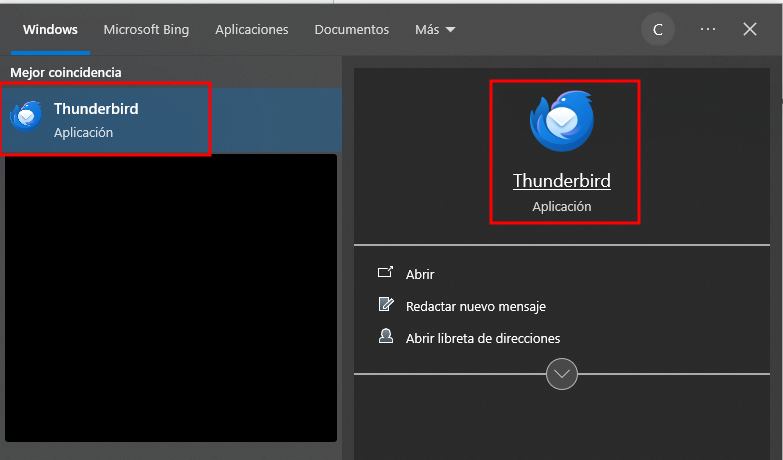
2.Dins de l'aplicació, fes clic en les tres ratlles horitzontals situades a la cantonada superior dreta.
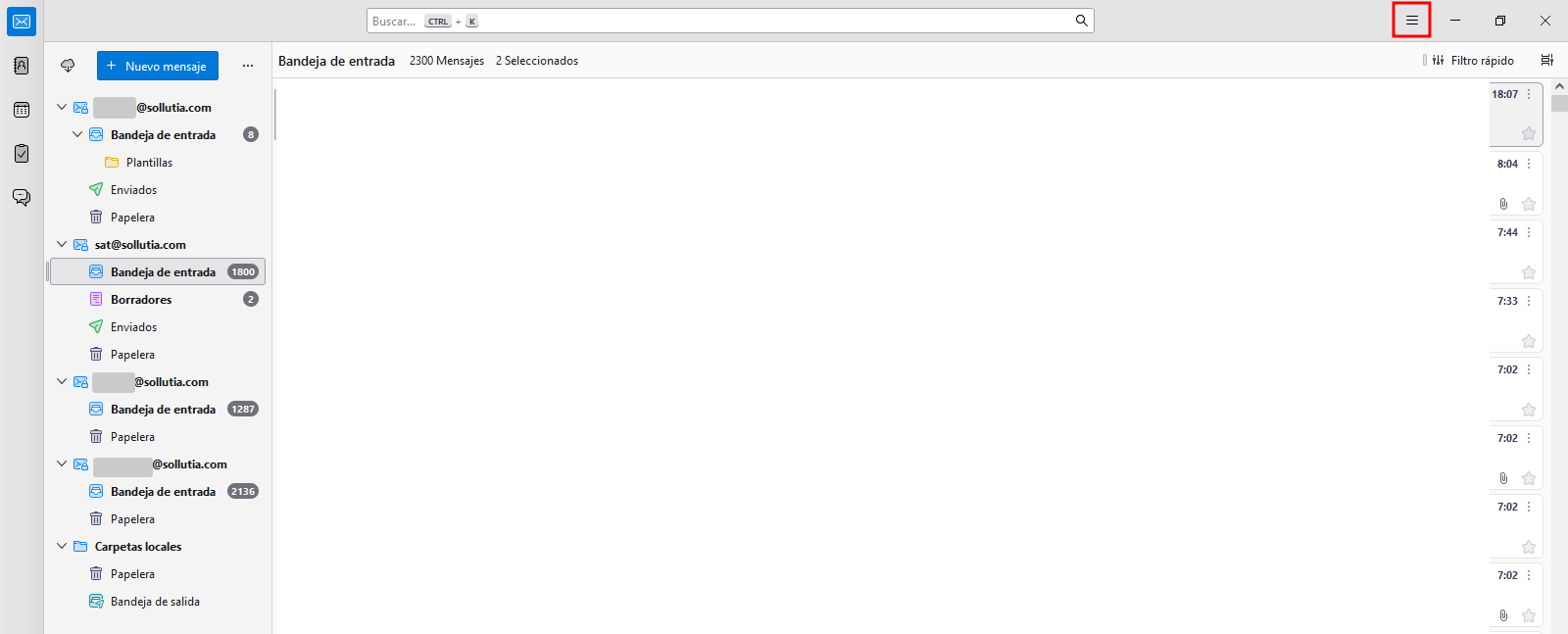
S'obrirà un menú amb diverses opcions de configuració per al correu.
3.En eixe menú, selecciona l'opció "Nou compte".
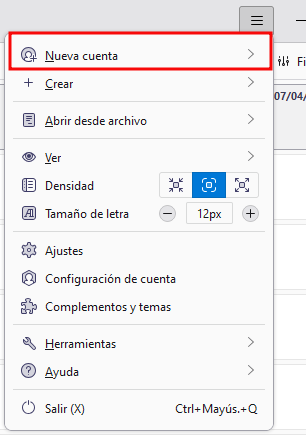
4.En les opcions següents, selecciona "Correu electrònic".
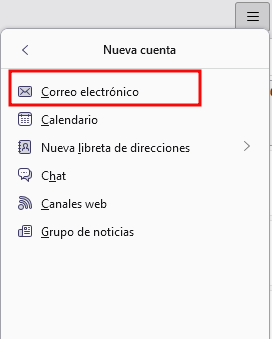
5.Ara, introduïx el nom del compte, el correu electrònic i la contrasenya. Després d'ingressar les dades, fes clic a "Configurar manualment", que es troba en la part inferior esquerra. (No has d'introduir "Sollutia", ja que és només un exemple).
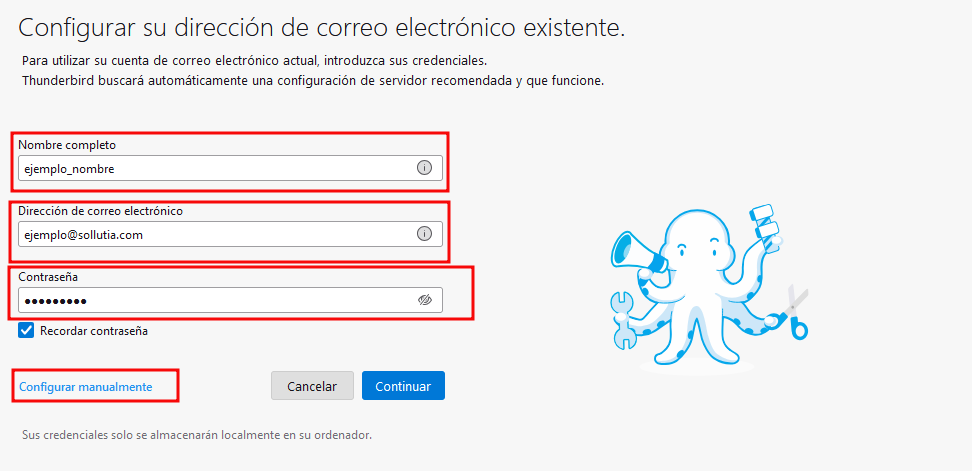
En fer clic a "Configurar manualment", s'obrirà una finestra addicional amb dos apartats: "SERVIDOR ENTRANT" i "SERVIDOR SORTINT".
6. Emplena els camps de la nova configuració amb les següents dades.
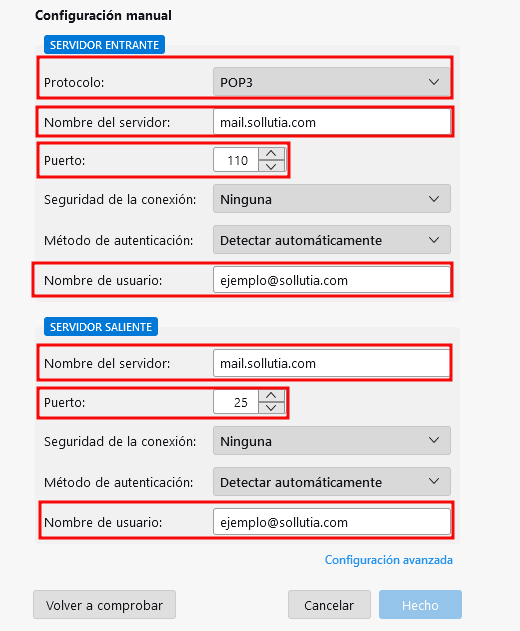
En la configuració de "SERVIDOR ENTRANT", cal posar el següent:
- Protocol: Selecciona POP3.
- Nom del servidor: Escriu el nom del teu servidor (generalment, és una mica com a mail.tudominio).
- Port: Escriu 110 (això és per a POP3).
- Nom d'usuari: Ingressa el teu correu.
En la configuració de "SERVIDOR SORTINT", cal posar el següent:
- Nom del servidor: Escriu el nom del teu servidor (generalment, és una mica com a mail.tudominio).
- Port: Escriu 25.
- Nom d'usuari: Ingressa el teu correu.
(No heu d'introduir Sollutia, ja que és l'exemple).
7. Abans de continuar, fes clic a "Tornar a comprovar" perquè Thunderbird verifique la configuració del correu.

Si tot està correcte, en fer clic en este botó apareixerà un missatge de confirmació. Si no apareix, revisa si algun camp està incorrecte.

8. Una vegada que el correu estiga correctament configurat i Thunderbird detecte la configuració, fes clic en "Fet".
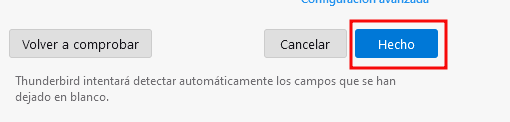
9. En fer clic en "Fet", apareixerà un advertiment. Selecciona "Entenc els riscos" i després fes clic a "Confirmar".
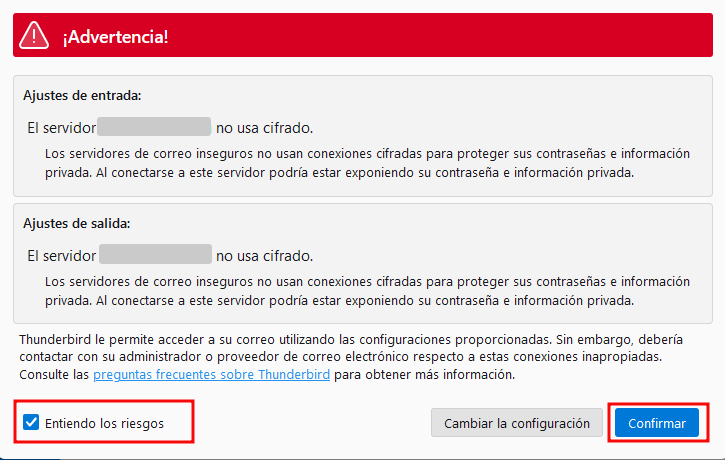
10.Finalment, apareixerà un missatge indicant que el compte s'ha creat correctament. Per a tancar el missatge, fes clic a "Finalitzar".
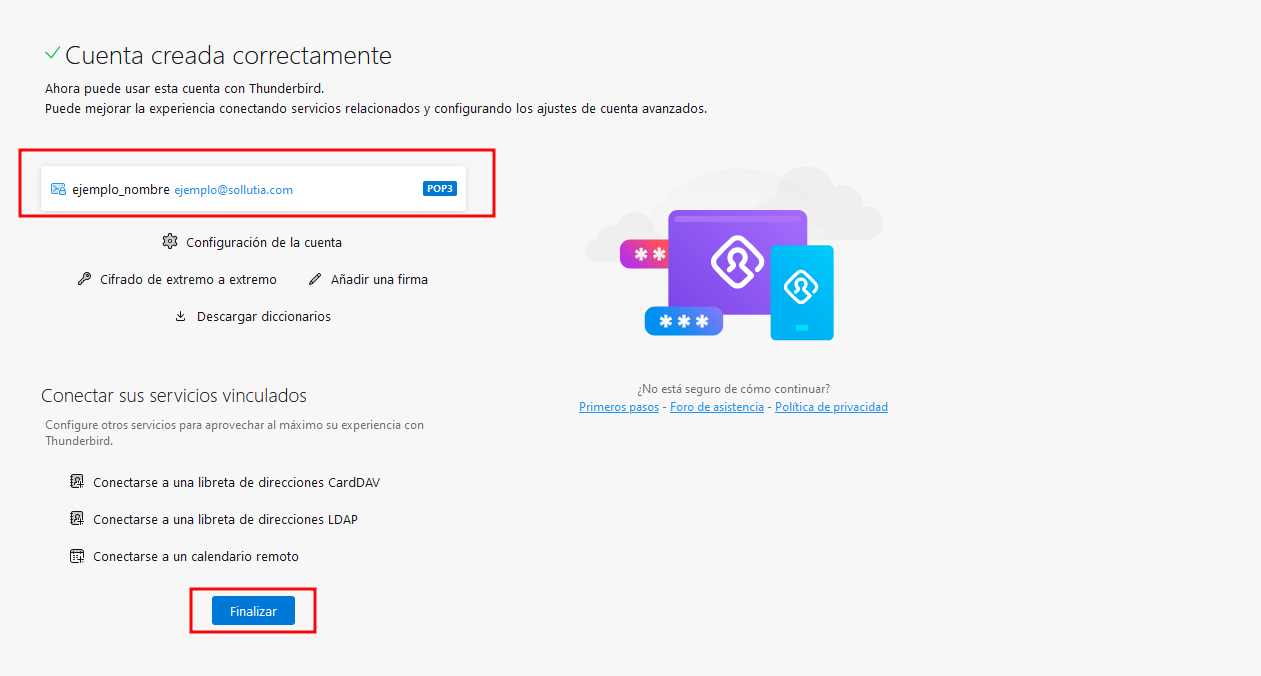
11. Ara el correu ens apareixerà juntament amb els nostres altres comptes de correu.